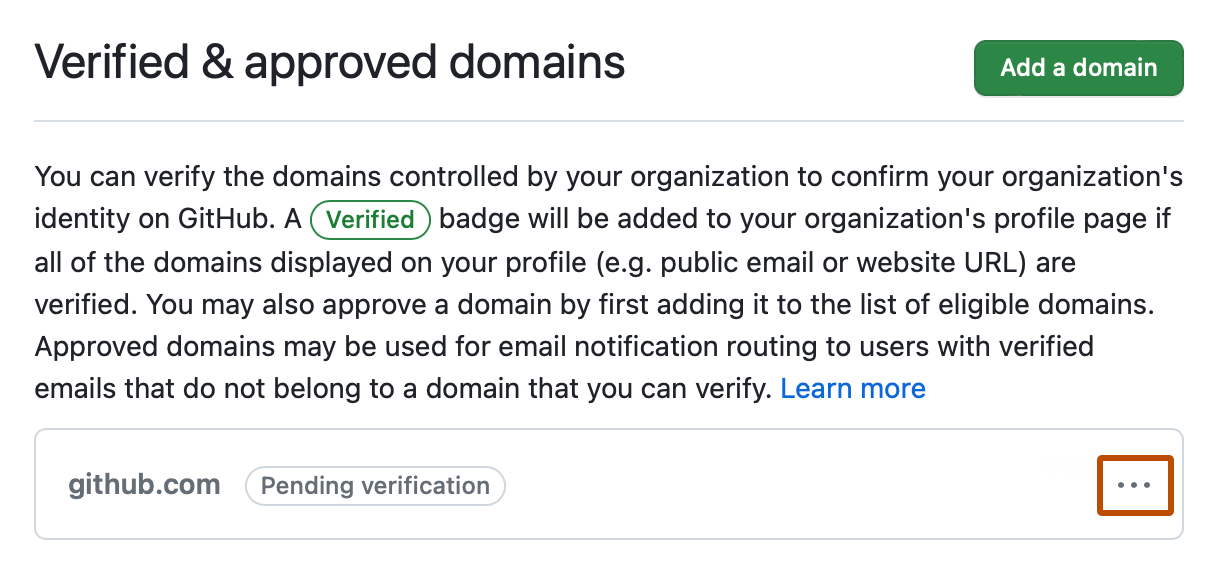Informationen zur Domänenüberprüfung
Nachdem du die Inhaberschaft der Domains deiner Organisation verifiziert hast, wird im Profil der Organisation der Badge „Verified“ (Verifiziert) angezeigt.
Damit der Badge „Verifiziert“ angezeigt wird, müssen die im Profil der Organisation angezeigten Website- und E-Mail-Informationen mit denen der verifizierten Domäne oder Domänen übereinstimmen. Wenn die im Profil Deiner Organisation angezeigten Website- und E-Mail-Adressen auf unterschiedlichen Domänen gehostet werden, musst Du alle Domänen verifizieren. Wenn die Website und die E-Mail-Adresse Varianten derselben Domäne verwenden, musst du beide Varianten verifizieren. Wenn das Profil beispielsweise die Website www.example.com und die E-Mail-Adresse info@example.com anzeigt, musst du sowohl www.example.com als auch example.com verifizieren.
Wenn Sie die Identität Ihrer Organisation bestätigen, indem Sie Ihre Domäne verifizieren und E-Mail-Benachrichtigungen nur auf verifizierte E-Mail-Domänen beschränken, können Sie die Offenlegung vertraulicher Informationen verhindern. Weitere Informationen findest du unter Best Practices zum Verhindern von Datenlecks in deiner Organisation.
Überprüfen einer Domäne für deine Organisation
Um eine Domäne zu überprüfen, musst du Zugriff haben, um Domäneneinträge mit deinem Domänenhostingdienst zu ändern.
-
Wählen Sie in der oberen rechten Ecke von GitHub Ihr Profilfoto aus, und klicken Sie dann auf Ihre Organisationen.
-
Klicke neben der Organisation auf Einstellungen.
-
Klicke im Abschnitt „Sicherheit“ der Seitenleiste auf Überprüfte und genehmigte Domänen.
-
Klicke neben „Überprüfte und genehmigte Domänen für dein Unternehmenskonto“ auf Domäne hinzufügen.
-
Gib unter „Welche Domäne möchtest du hinzufügen?“ die zu überprüfende Domäne ein, und klicke dann auf Domäne hinzufügen.
-
Befolge die unter „TXT-Eintrag für DNS hinzufügen“ angegebenen Anweisungen, um mit deinem Domänenhostingdienst einen TXT-Eintrag für DNS zu erstellen.
-
Es kam bis zu 72 Stunden dauern, bis die DNS-Konfiguration geändert wird. Sie können sich vergewissern, ob Ihre DNS-Konfiguration geändert wurde, indem Sie den Befehl
digin der Befehlszeile ausführen und dabeiTXT-RECORD-NAMEdurch den Namen des in der DNS-Konfiguration erstellten TXT-Eintrags ersetzen. In der Befehlsausgabe sollte dein neuer TXT-Eintrag aufgelistet werden.dig TXT-RECORD-NAME +nostats +nocomments +nocmd TXT -
Nachdem du bestätigt hast, dass dein TXT-Eintrag deinem DNS hinzugefügt wurde, führe die Schritte 1 bis 3 oben aus, um zu den genehmigten und überprüften Domänen deiner Organisation zu navigieren.
-
Wähle rechts neben der Domäne, für die die Überprüfung aussteht, das Dropdownmenü und dann Überprüfung fortsetzen aus.
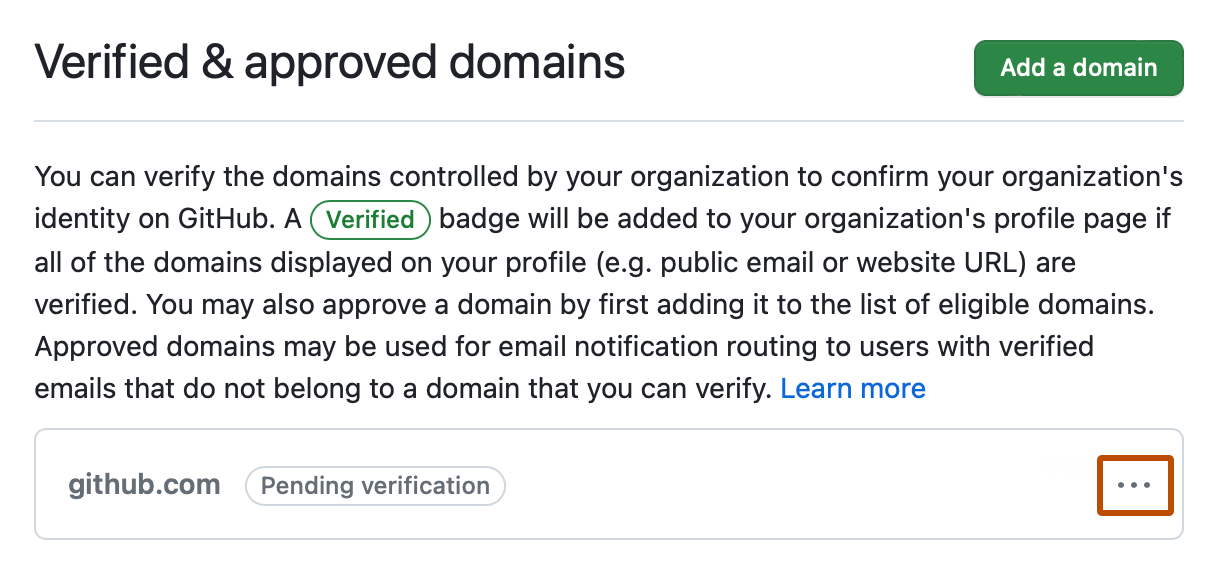
-
Klicke auf Überprüfen.
-
Sobald der Badge „Verified“ (Verifiziert) auf der Profilseite deiner Organisation sichtbar ist, kannst du den TXT-Eintrag im Domänen-Hosting-Dienst optional aus dem DNS-Eintrag löschen.
Genehmigen einer Domäne für deine Organisation
Note
Die Möglichkeit, eine Domäne zu genehmigen, die nicht zu deiner Organisation oder deinem Unternehmen gehört, befindet sich derzeit in public preview. Änderungen sind vorbehalten.
-
Wählen Sie in der oberen rechten Ecke von GitHub Ihr Profilfoto aus, und klicken Sie dann auf Ihre Organisationen.
-
Klicke neben der Organisation auf Einstellungen.
-
Klicke im Abschnitt „Sicherheit“ der Seitenleiste auf Überprüfte und genehmigte Domänen.
-
Klicke neben „Überprüfte und genehmigte Domänen für dein Unternehmenskonto“ auf Domäne hinzufügen.
-
Gib unter „Welche Domäne möchtest du hinzufügen?“ die zu überprüfende Domäne ein, und klicke dann auf Domäne hinzufügen.
-
Klicke rechts neben „Kann diese Domäne nicht überprüft werden?“ auf Stattdessen genehmigen.

-
Lies die Informationen zur Domänengenehmigung, und klicke dann auf DOMÄNE genehmigen.
Entfernen einer genehmigten oder überprüften Domäne
-
Wählen Sie in der oberen rechten Ecke von GitHub Ihr Profilfoto aus, und klicken Sie dann auf Ihre Organisationen.
-
Klicke neben der Organisation auf Einstellungen.
-
Klicke im Abschnitt „Sicherheit“ der Seitenleiste auf Überprüfte und genehmigte Domänen.
-
Wähle rechts neben der zu entfernenden Domäne das Dropdownmenü und dann Löschen aus.